だれでも気軽に「紙の本」が出版できるようになった、Kindleのペーパーバック。私もすでに、電子書籍として出していた3冊の本をペーパーバックにしている。
このサービスは非常に便利なのだが、その反面、情報がまだまだ整理されていない。なので、作業するたびに必要な情報を手に入れるのに戸惑う。Amazon公式のサイトも構造が分かりにくいのが実情だ。
そこで、この記事ではネット上に散らばっている情報を整理してみた。ペーパーバックを作成するときのメモとして活用していただきたい。
目次
1)ペーパーバックのフォーマット
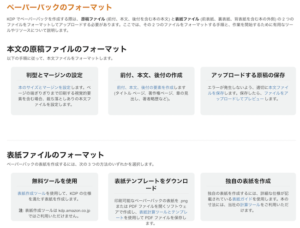
https://kdp.amazon.co.jp/ja_JP/help/topic/G201834190
KDPでペーパーバックを作成するときの総合案内のようなページ。Wordで作る原稿ファイルと表紙ファイル、それぞれの詳細について複数のリンクが貼られている。
2)判型、裁ち落とし、マージンの設定
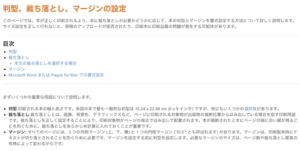
https://kdp.amazon.co.jp/ja_JP/help/topic/GVBQ3CMEQW3W2VL6
本の大きさ、裁ち落としの有無によるファイルサイズ、最大・最小ページ数、マージン(余白)の大きさについてまとめてある。
ページ数は最小24ページ、最大値は800ページ前後。
日本でよく利用される判型はこの2つ。
四六版:12.7 x 18.8 cm (5 x 7.4 インチ)
A5版 :14.8 x 21.0 cm (5.83 x 8.27 インチ)
裁ち落とし「あり」の場合は、上、下、外側の端から3.2mmずつ切り取ることになる。なので、その分マージンを多く取る必要がある。代表的なサイズだけ記しておこう。
四六版:12.7 x 18.8 cm (5 x 7.4 インチ)
→ 13.34 x 19.44 cm (5.13 x 7.65 インチ)
A5版:14.8 x 21.0 cm (5.83 x 8.27 インチ)
→ 15.44 x 21.64 cm (5.95 x 8.52 インチ)
Wordで作成するときは最初からこのような大きめのページ設定にする必要がある。
3)ペーパーバック表紙計算ツールとテンプレート生成
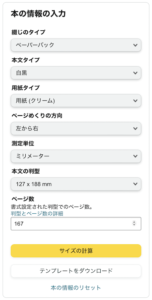
https://kdp.amazon.co.jp/cover-calculator
ペーパーバックの表紙のテンプレートを生成できるページ。用紙タイプやページ数などを入力することでpngとpdfのテンプレートが作成される。
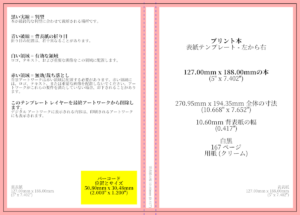
「ページめくりの方向」は「左から右」=「横書き」、「右から左」=「縦書き」だ。
4)本の作成 : ペーパーバック原稿の書式設定(Word)
ペーパーバック原稿は基本的にMicrosoft Wordで作成する。どのようにしてWordを操作すればいいかが詳細にまとめてある。
Word for Windows
https://kdp.amazon.co.jp/ja_JP/help/topic/G202145400
Word for Mac
https://kdp.amazon.co.jp/ja_JP/help/topic/GLRF8JDXY5LPE3TX
5)印刷コストおよびロイヤリティ計算ツール
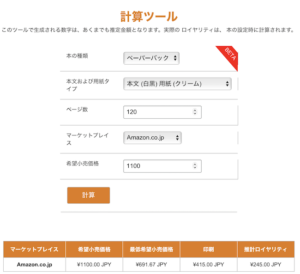
https://kdp.amazon.co.jp/ja_JP/help/topic/GSQF43YAMUPFTMSP
ペーパーバックの印税は次の式で計算される。
(希望価格 × 60%)- 印刷コスト = 印税
たとえば、希望価格1,300円、印刷コスト635円の本を出した場合、
(1,300円 × 60%)- 635円 = 145円
と、印税145円となる。
この計算は少々ややこしいので、上記ツールに予定のページ数などを入力して算出すると便利だ。
いずれもAmazon KDPのヘルプページなのだが、トップから一発で目当てのページにいくのは難しい。よければこのページをお気に入りに入れて随時参照してください。
以上。
